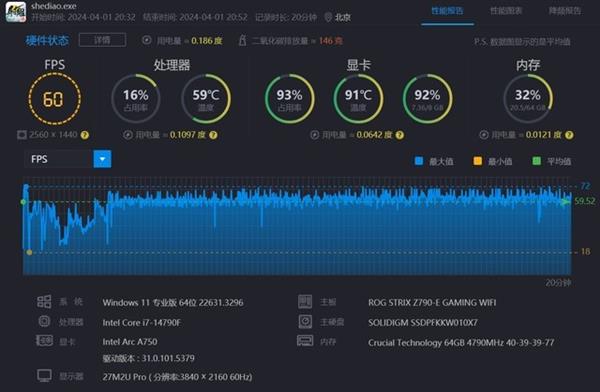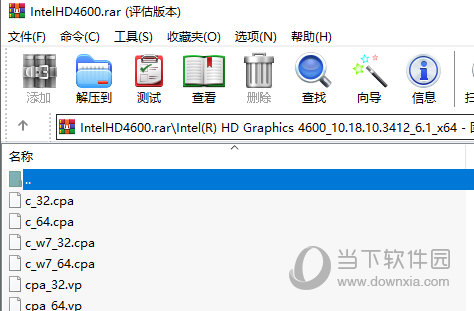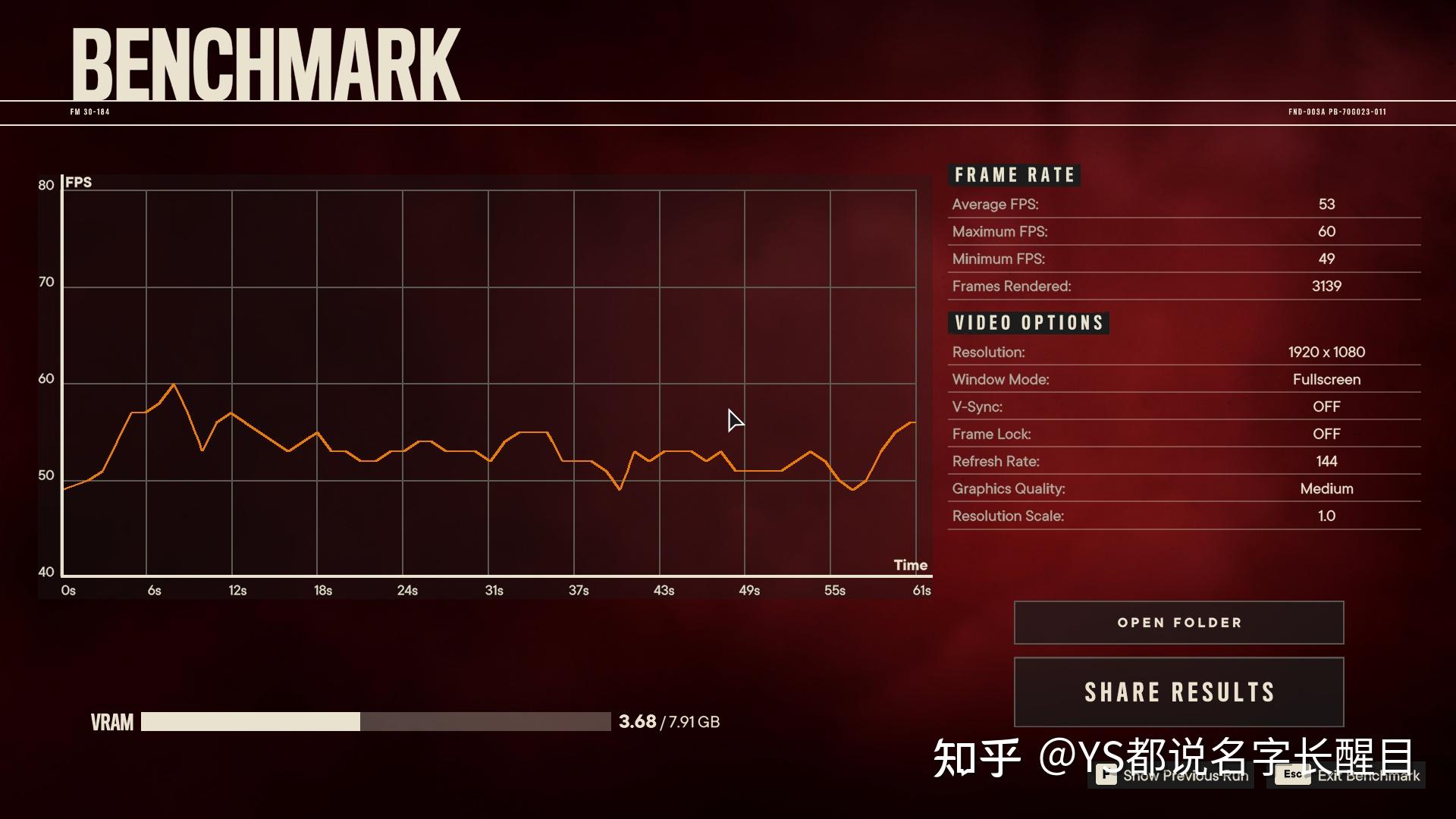win7安装office2016在安装过程出错(安装office2016报错)
win7安装office2016在安装过程出错(安装office2016报错),本文通过数据整理汇集了win7安装office2016在安装过程出错(安装office2016报错)相关信息,下面一起看看。
Win7安装正版office2016和2013
出错解决方法:
错误情况(如下图):
打开UC浏览器 查看更多精彩图片
解决办法①:在“计算机”右键单击,选择管理。
然后找到最后一项:服务和应用程序依次打开服务(如下图)
打开UC浏览器 查看更多精彩图片
双击打开后往下滑动 找到:windows event log右键单击选择启用(如下图)
打开UC浏览器 查看更多精彩图片
如果可以启用 ,重启电脑后正常安装office即可。
如果无法启用提示4201错误代码(如下图)那就按照以下步骤继续操作:
打开UC浏览器 查看更多精彩图片
1、打开“计算机”找到这个目录C:windowssystem32logfileswmiRTbackup 这个文件夹,右键调出它的属性,在“安全”选项卡下,“组或用户名”中可能可能会没有SYSTEM这个用户,继续点击“编辑”。
2、在弹出的权限窗口中,点击“添加”,然后在“选择用户或组”的窗口中,将“SYSTEM”输入到“输入对象名称来选择(示例)”的框体中,点击确定,返回到权限窗口中(如下图)。
打开UC浏览器 查看更多精彩图片
3、在权限窗口下方,“SYSTEM的权限”下,将“完全控制”设置为“允许”(如下图)。
打开UC浏览器 查看更多精彩图片
4、操作完成之后,在“服务”中将Windows Event Log再次开启,然后重启电脑即可正常安装office
解决办法②
在“计算机”右键单击,选择管理。按照图片依次找到“office”
删除office的计划任务文件夹(如下图)
打开UC浏览器 查看更多精彩图片
解决办法③
使用office官方卸载程序
打开UC浏览器 查看更多精彩图片
下载到电脑后双击打开,一直进行下一步操作即可,直至提示完成。
解决办法④
打开“计算机”找到此目录
删除"C:ProgramDataMicrosoftOfficeSoftwareProtectionPlatform"文件夹 找不到这个目录可以跳过此步骤
解决办法⑤
在“开始菜单”找到“运行”对话框输入“regedit”后回车
在弹出注册表窗口里面依次找到"HKEY_LOCAL_MACHINESOFTWAREMicrosoftWindows NT CurrentVersionAppCompatFlags",“AppCompatFlags”文件夹后删除。 提示有剩余项目无法删除是正常情况。
解决办法⑥
在“开始菜单”找到“运行”对话框输入“regedit”后回车
在弹出窗口依次找到HKEY_LOCAL_MACHINESYSTEMCurrentControlSetservicesSchedule
在左边选中该文件夹,在右边窗口找到"start"项目原本数值为"4",将其更改为2
至此全部操作完成。
以上步骤全部操作完成后重启计算机,再重新安装OFFICE即可。
更多win7安装office2016在安装过程出错(安装office2016报错)相关信息请关注本站。